Nastavte zákaznícke aktivity
Zákaznícke aktivity sú akcie alebo udalosti vykonávané zákazníkmi. Napríklad transakcie, trvanie hovoru podpory, recenzie webových stránok, nákupy alebo vrátenia tovaru. Tieto aktivity sú obsiahnuté v jednom alebo viacerých zdrojoch údajov. Pomocou Dynamics 365 Customer Insights- Data konsolidujte svoje aktivity zákazníkov z týchto zdrojov údajov a priraďte ich k profilom zákazníkov. Tieto aktivity sa zobrazujú chronologicky v časovej osi v profile zákazníka. Zahrňte časovú os do aplikácií Dynamics 365 pomocou riešenia Integrácia časovej osi Customer Insights alebo Doplnku karty zákazníka .
Požiadavky
- Pridajte zdroje údajov ktoré obsahujú aktivity. Uistite sa, že každá tabuľka aktivít má aspoň jedno pole typu Dátum alebo Dátum a čas.
- Zjednoťte údaje o zákazníkoch do zákazníckych profilov.
Definovanie aktivít zákazníkov
Ak chcete definovať všetky aktivity naraz, postupujte podľa týchto krokov.
Prejdite na Údaje>Aktivity. Vyberte Konfigurovať aktivity.
V kroku Tabuľky aktivít vyberte Vybrať tabuľky a vyberte tabuľky s údajmi o aktivitách. Stlačte možnosť Pridať.
Pre každú tabuľku vyberte nasledujúce informácie:
- Typ aktivity: Vyberte si zo sémantických typov, Spätná väzba, Lojalita, SalesOrder, SalesOrderLine a Predplatné. Ak sémantický typ aktivity nie je pre novú aktivitu relevantný, vyberte nesémantický typ, Iné alebo Vytvoriť novú pre vlastný typ.
- Primárny kľúč: Primárny kľúč jednoznačne identifikuje záznam. Nemalo by obsahovať duplicitné hodnoty, prázdne ani chýbajúce hodnoty.
Poznámka
Primárny kľúč pre každý riadok by mal zostať konzistentný počas obnovovania zdroj údajov. Ak obnovenie zdroj údajov zmení primárny kľúč pre riadok, systém vymaže všetky staré riadky a vloží všetky nové riadky, čo spôsobí predĺženie času spracovania.
Vyberte Ďalej pre krok Polia aktivít .
Pre každú tabuľku, ktorá má typ sémantickej aktivity, vyberte Inteligentné mapovanie na použitie modelov AI na predpovedanie sémantiky, čo šetrí čas a zvyšuje presnosť. Inteligentné mapovanie automaticky určí typ údajov v každom stĺpci a priradí ich k atribútom.
Pre každú tabuľku zadajte nasledujúce informácie:
Názov aktivity: Jedinečný názov vašej aktivity.
Časová pečiatka: Pole, ktoré predstavuje čas alebo dátum začiatku vašej aktivity.
Aktivita udalosti: Pole, ktoré predstavuje udalosť pre túto aktivitu.
Webová adresa (voliteľné): Pole obsahujúce URL s informáciami o tejto aktivite. Napríklad transakčný systém, ktorý poskytuje zdroje tejto aktivity. Táto adresa URL môže byť ľubovoľné pole z zdroj údajov alebo môže byť skonštruované ako nové pole pomocou transformácie Power Query . Údaje adresy URL budú uložené v tabuľke Unified Activity , ktorú je možné spotrebovať pomocou API.
Ďalšie podrobnosti (voliteľné): Pole s relevantnými informáciami pre túto aktivitu.
Zobraziť túto aktivitu na časovej osi vo svojom zákazníckom profile?: Áno ak chcete zobraziť aktivitu na časovej osi alebo Nie a skryjete ho. Voliteľne vyberte ikonu, ktorá bude predstavovať aktivitu na časovej osi.
Poznámka
Ak vyberiete možnosť Nie a skryjete aktivitu v zobrazení časovej osi, API aktivitu nevráti buď.
Mapovať typy polí pre atribúty vašej aktivity?: Áno aby ste pomohli systému lepšie pochopiť relevantnosť údajov o vašej aktivite alebo Nie nemapujte.
Ak vyberiete možnosť Áno na mapovanie typov polí, vyberte príslušné atribúty na mapovanie údajov. Povinné polia sú určené vybratým typom aktivity.
Vyberte Ďalej.
V kroku Vzťahy vyberte Pridať vzťah a zadajte nasledujúce informácie pre každú tabuľku. Tento krok prepojí údaje o vašej aktivite s príslušným záznamom zákazníka.
- Cudzí kľúč: Pole v tabuľke aktivít, ktoré sa použije na vytvorenie vzťahu s inou tabuľkou.
- K názvu tabuľky: Zodpovedajúca zdrojová tabuľka zákazníkov, s ktorou bude vaša tabuľka aktivít vo vzťahu. Súvisieť môžete len so zdrojovými tabuľkami zákazníkov, ktoré sa používajú v procese zjednotenia údajov.
-
Názov vzťahu: Ak vzťah medzi touto tabuľkou aktivít a vybratou zdrojovou tabuľkou zákazníka už existuje, názov vzťahu bude v režime len na čítanie. Ak taký vzťah neexistuje, vytvorí sa nový vzťah s menom, ktoré uvediete v tomto poli. V názvoch vzťahov sa rozlišujú malé a veľké písmená.
Poznámka
Aktivity nie je možné konfigurovať pomocou zdedených vzťahov.
Vyberte Použiť na vytvorenie vzťahu a potom vyberte Ďalej.
V kroku Kontrola overte svoj výber. Vráťte sa k niektorému z predchádzajúcich krokov a v prípade potreby aktualizujte informácie.
Ak chcete uložiť zmeny, vyberte Uložiť a zavrieť. Ak chcete uložiť zmeny a vytvoriť aktivity, vyberte Vytvoriť aktivity.
Spravujte aktivity existujúcich zákazníkov
Prejdite do časti Údaje>Aktivity a zobrazte svoje uložené aktivity, ich zdrojovú tabuľku, typ aktivity a informácie o tom, či sú zahrnuté v časovej osi zákazníka. Zoznam aktivít môžete zoradiť podľa ľubovoľného stĺpca alebo môžete aktivitu nájsť pomocou vyhľadávacieho poľa.
Vyberte aktivitu, ktorú chcete premenovať alebo odstrániť. Ak chcete upraviť aktivity, vyberte Konfigurovať aktivity.
Zobrazte časové harmonogramy aktivít v profiloch zákazníkov
Ak ste v konfigurácii aktivity vybrali možnosť Zobraziť túto aktivitu na časovej osi vo svojom zákazníckom profile , prejdite na stránku Zákazníci a vyberte profil zákazníka na zobrazenie aktivít zákazníka v sekcii Časový prehľad aktivít .
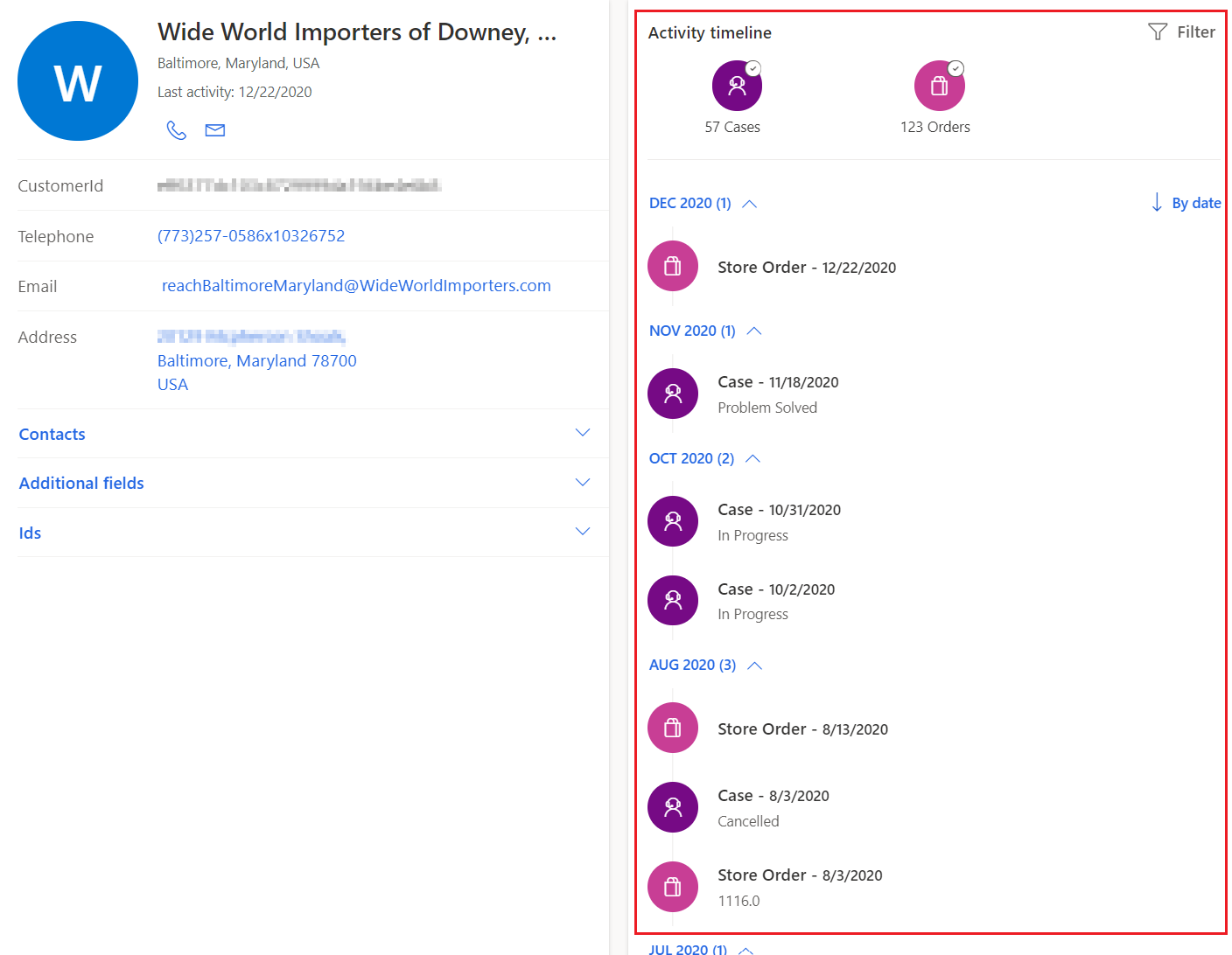
Ak chcete filtrovať aktivity na časovej osi aktivity:
Výberom jednej alebo viacerých ikon aktivity upravíte svoje výsledky tak, aby zahŕňali iba vybraté typy.
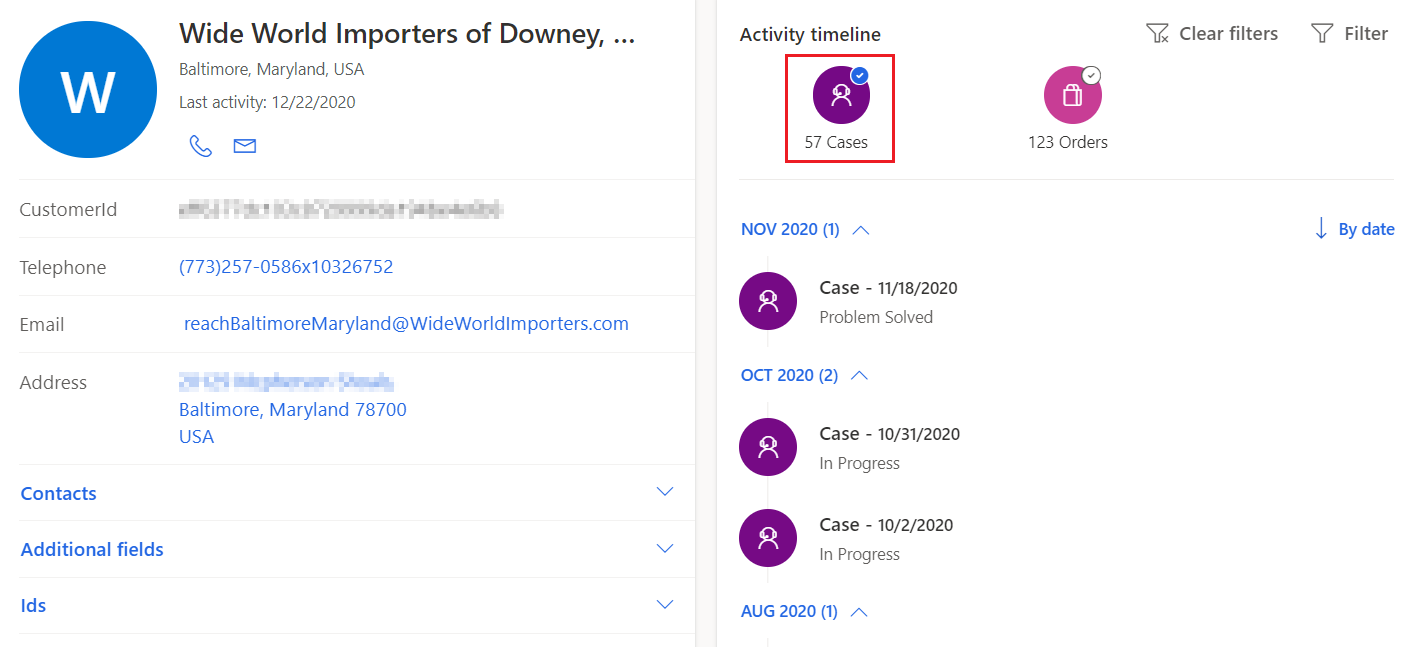
Výberom možnosti Filter otvoríte panel filtrov na konfiguráciu filtrov časovej osi. Filtrujte podľa Typ aktivity a/alebo Dátumu. Vyberte Použiť.
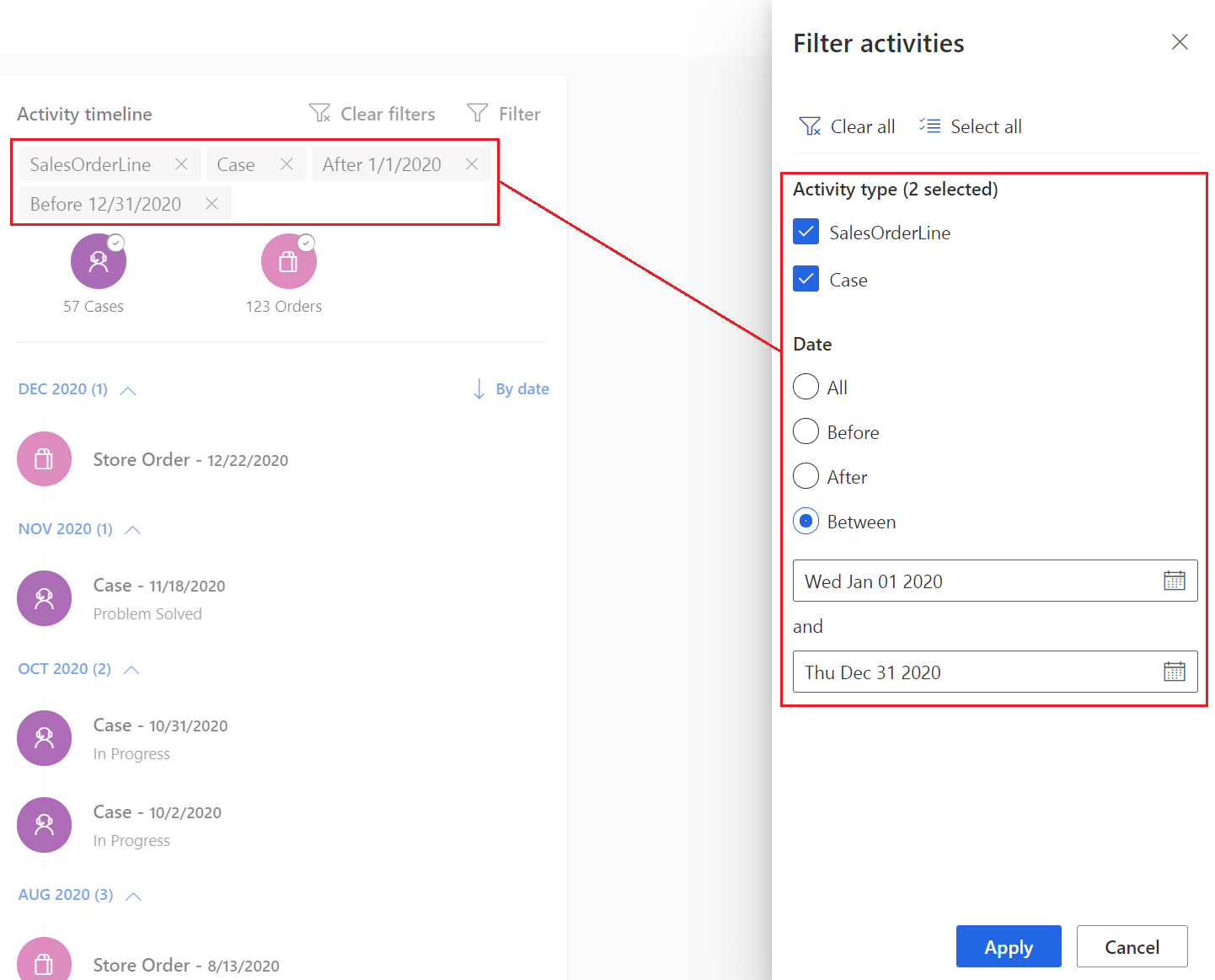
Poznámka
Filtre aktivít sa odstránia, keď opustíte profil zákazníka. Musíte ich použiť pri každom otvorení zákazníckeho profilu.